win10鼠标光标一直在转解决方法,win10鼠标光标一直转圈

Win10操作系统在易用性和安全性方面有了极大的提升,这也是很多用户喜欢用win10的原因。不过,在使用的win10的过程中,我们可能会到遇到一些不知道如何解决的问题,比如说,运行程序时鼠标光标一直在转圈圈,点击桌面任何东西都没有反应,这是怎么回事?可能是系统设置问题,接下来,就随小编一起看看win10鼠标光标一直在转解决方法。
win10鼠标光标一直转圈
解决方法一:
1、ctrl+shift+esc调出任务管理器。
2、点击“文件”—“运行新任务”。
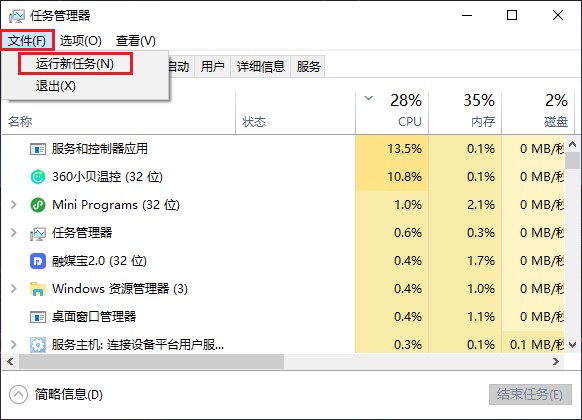
3、输入“explorer.exe”回车。
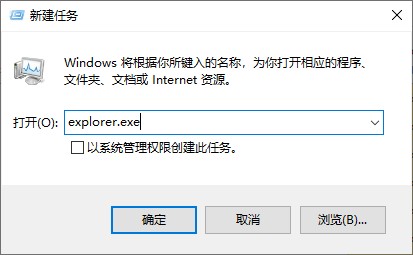
4、稍等片刻即可进入桌面,然后win+R调出运行,输入“msconfig”回车打开系统配置界面。
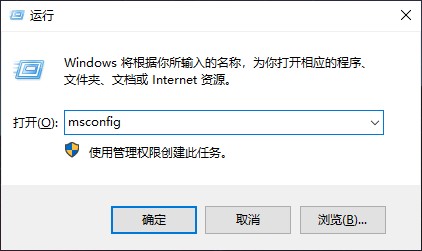
5、点击“有选择的启动”,取消勾选“加载驱动项”。
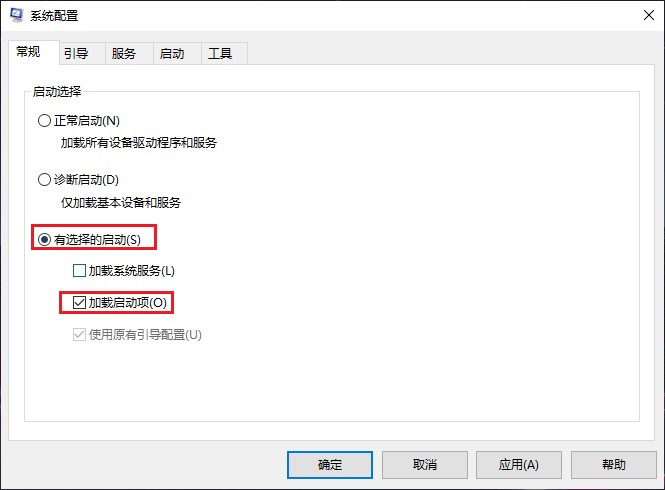
解决方法二:
1、win+r调出运行,输入“msconfig”回车。
2、切换到“工具”下,点击“更改UAC”,选择“启动”。
3、将通知滑到最下方,点击“确定”。
以上是,win10鼠标光标一直在转解决方法, win10鼠标光标一直转圈的相关内容,教程中介绍了两种解决方法,步骤很详细,有同样需求的小伙伴,可以选择合适的方法进行操作,设置好之后,鼠标指针一直在转圈的问题就可以解决了。
原文链接:https://www.jikegou.net/cjwt/1014.html 转载请标明
极客狗装机大师,系统重装即刻简单
一键重装,备份还原,安全纯净,兼容所有

